En esta guía aprenderás cómo realizar ajustes en tus anuncios de Facebook. Ya sea que desees reemplazar una imagen con un video, cambiar el tamaño de una imagen o ajustar el texto, todo es posible y se puede hacer de forma sencilla. Te guiaré paso a paso a lo largo del proceso para que puedas aprovechar al máximo tus anuncios publicitarios.
Aspectos clave
- Puedes convertir imágenes en videos y viceversa.
- Los ajustes como recortes y cambios de texto son fáciles de realizar.
- Elegir la URL correcta puede aumentar la confianza en tu anuncio.
- El uso de stickers y elementos creativos hace que tus anuncios sean más atractivos.
Guía paso a paso
Para realizar ajustes en tus anuncios publicitarios, sigue estos pasos:
Lo primero que debes hacer es iniciar sesión en tu cuenta publicitaria de Facebook y seleccionar el anuncio que deseas editar. Para realizar los ajustes, ve al lado izquierdo, donde encontrarás las opciones para las distintas ubicaciones, como por ejemplo, el Feed de Noticias de Facebook, Historias de Instagram, etc. Haz clic en la ubicación que deseas editar para visualizar el anuncio.
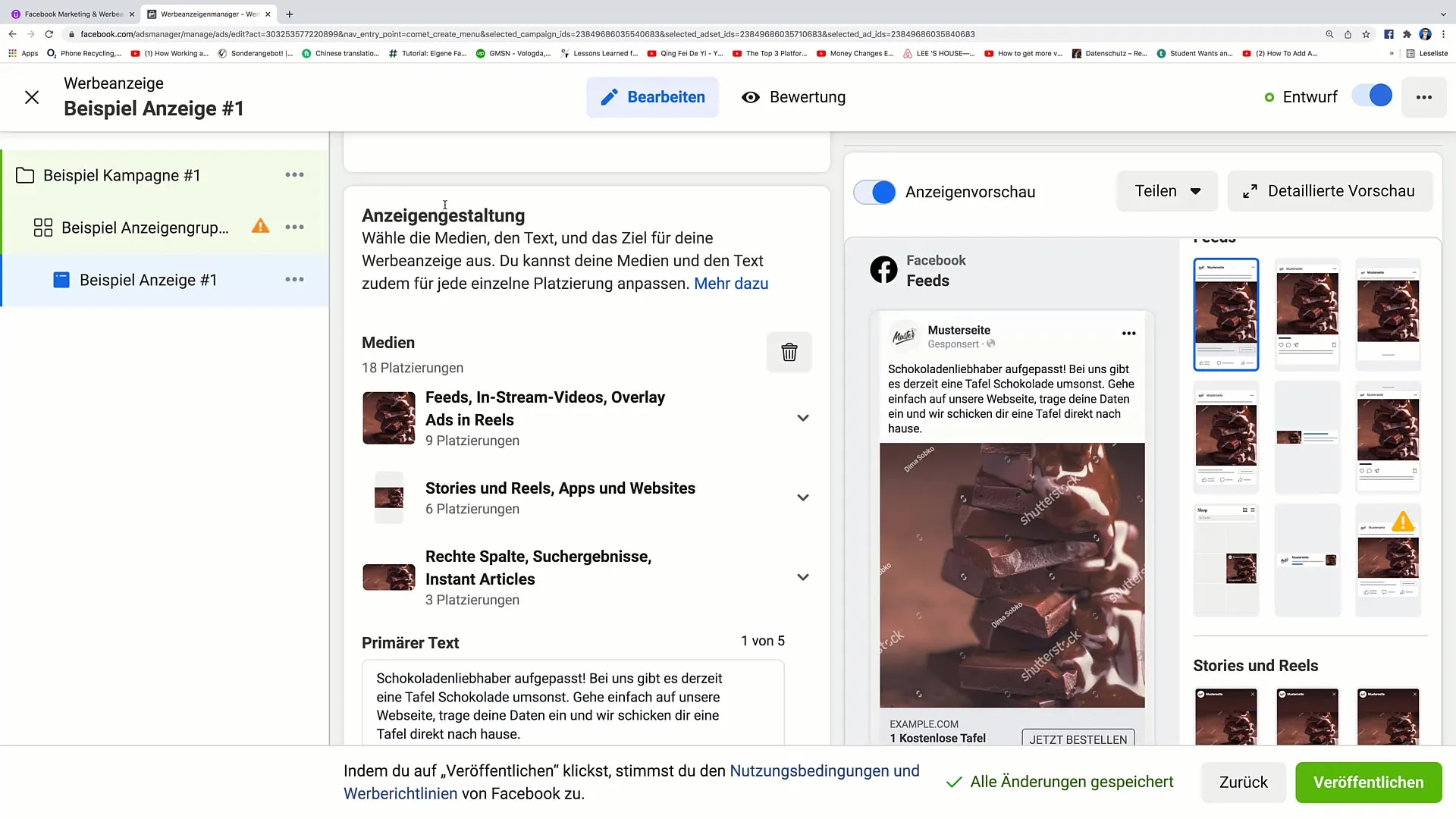
Ahora verás una vista previa de tu anuncio en el lado derecho. Para comenzar con los ajustes, haz clic en el pequeño icono de lápiz que te permitirá editar el anuncio.
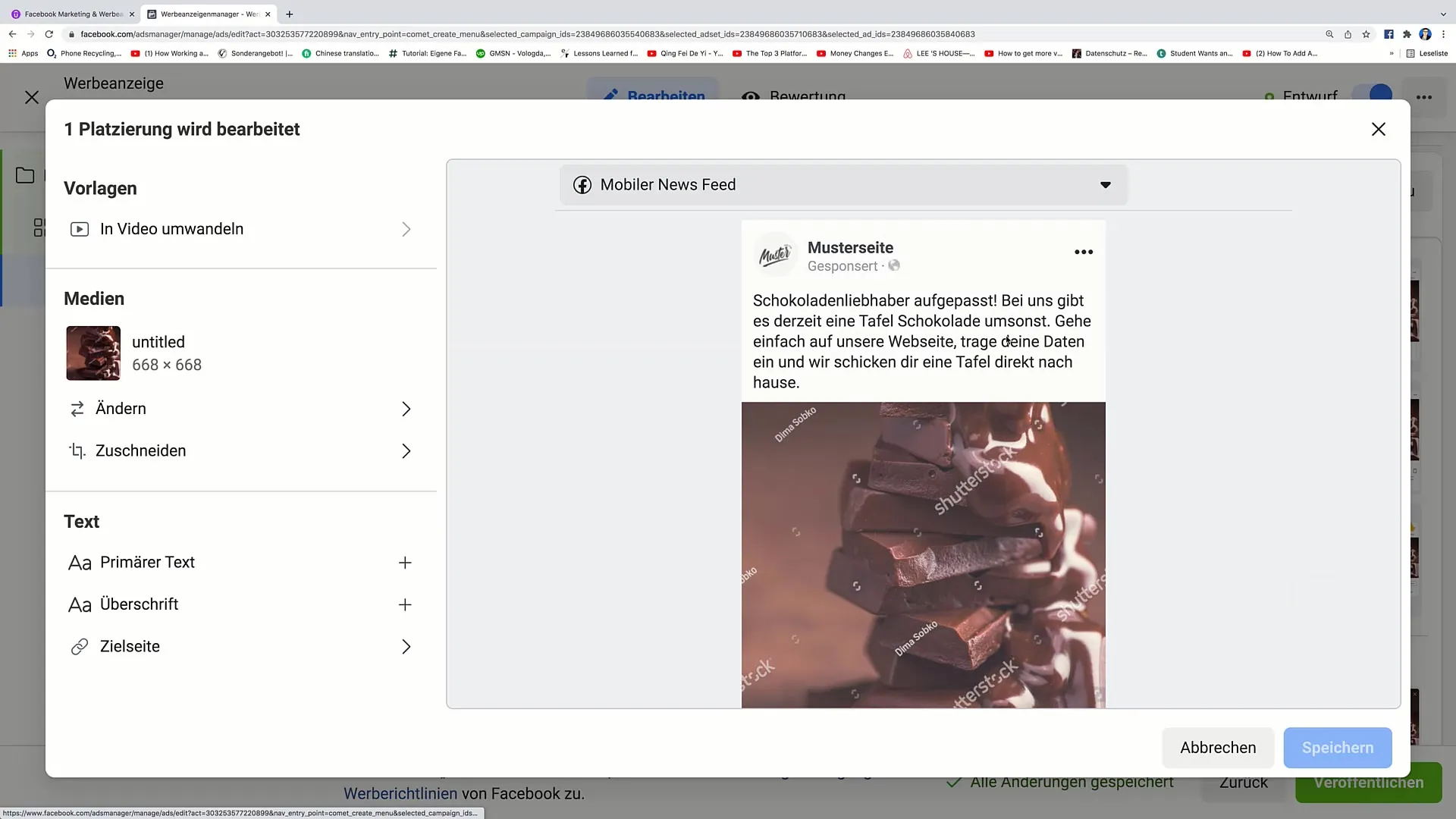
En esta área de edición, puedes realizar varios cambios. Primeramente, puedes ajustar el tipo de medio convirtiendo una imagen en un video. Haz clic en "Convertir en video" para iniciar el proceso. Puedes subir un video existente o crear una presentación de diapositivas a partir de tus imágenes.
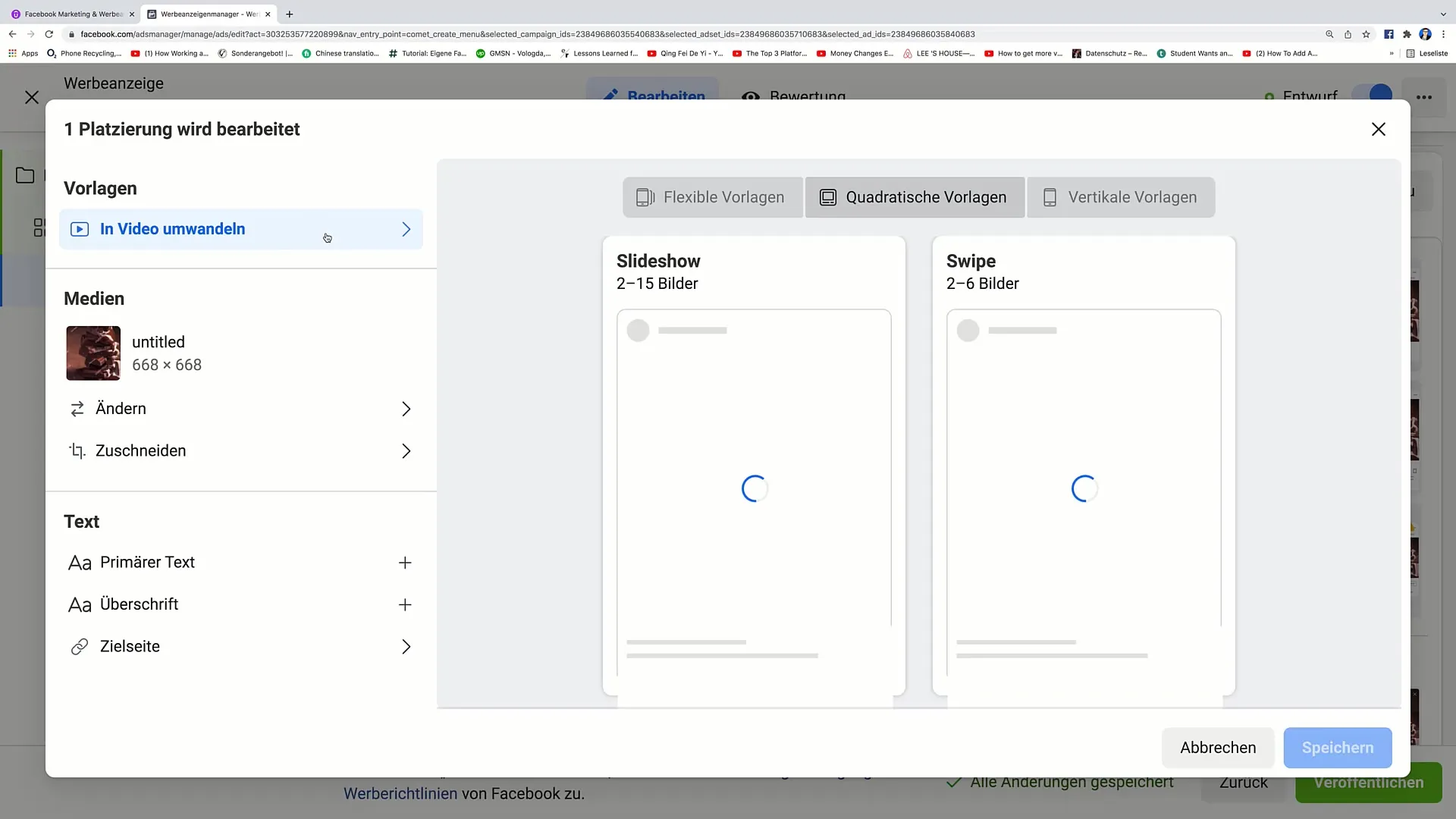
Si deseas cambiar el tamaño de la imagen, también puedes hacerlo. Selecciona la opción "Cambiar" para ajustar el tamaño de la imagen o reemplazarla por completo. También puedes recortar una imagen. Puedes enfocar en una área específica ajustando el marco o el tamaño.
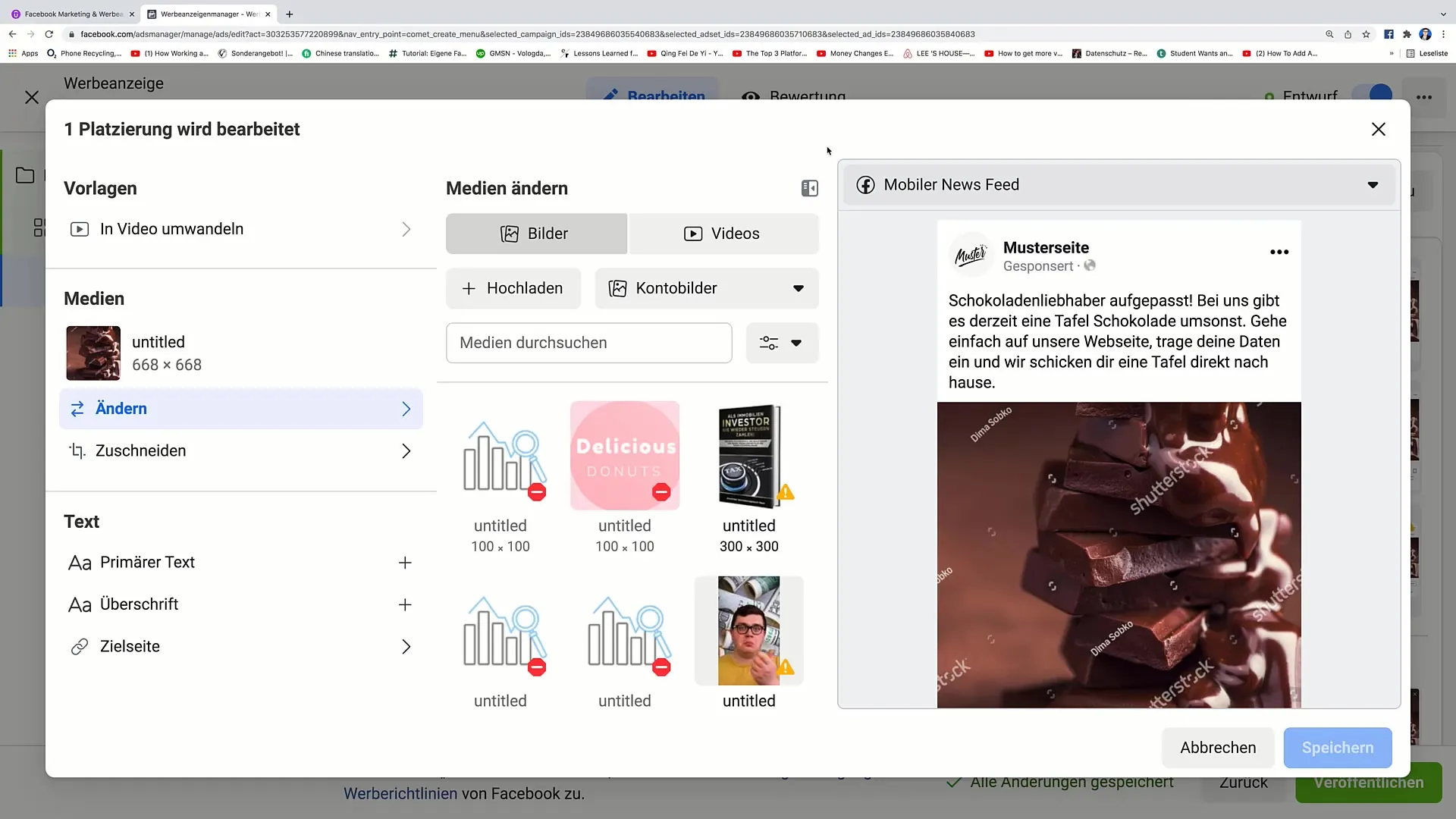
Además de ajustar los elementos visuales, también puedes editar el texto principal de tu anuncio. Si deseas agregar un nuevo texto publicitario o un encabezado, puedes hacerlo a través del campo de texto en el lado izquierdo. Recuerda que también la URL de destino es flexible, por lo que puedes realizar cambios para que el anuncio parezca más profesional.
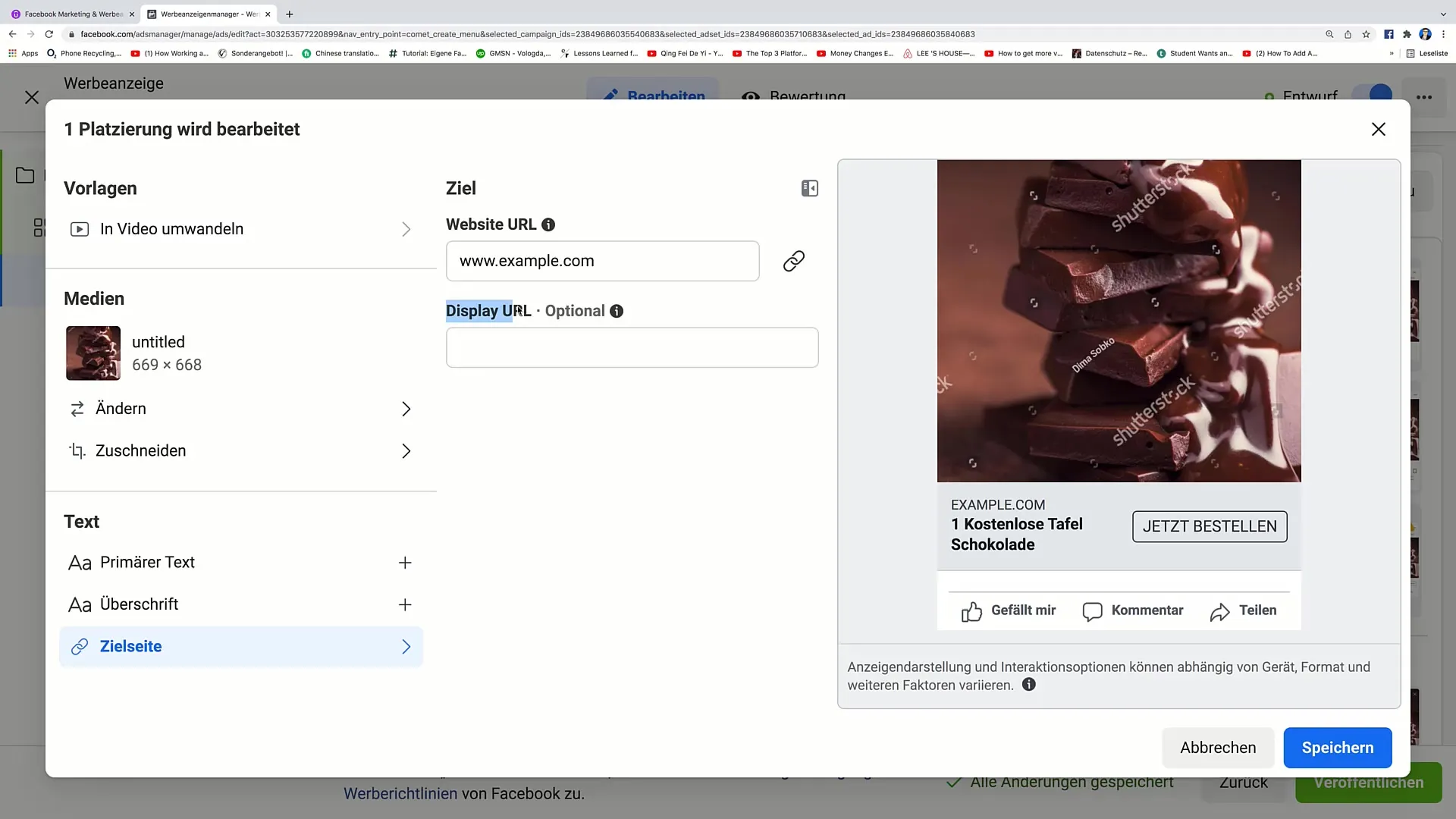
Una función especial te ayuda a crear una atractiva URL de visualización. Se trata de una URL que no necesariamente dirige al sitio web real, sino que se ve más atractiva. Por ejemplo, en lugar de "example.com/produkt123", puedes usar una URL bonita como "unachocolategratuito.es". Este método mejora la credibilidad de tu anuncio.
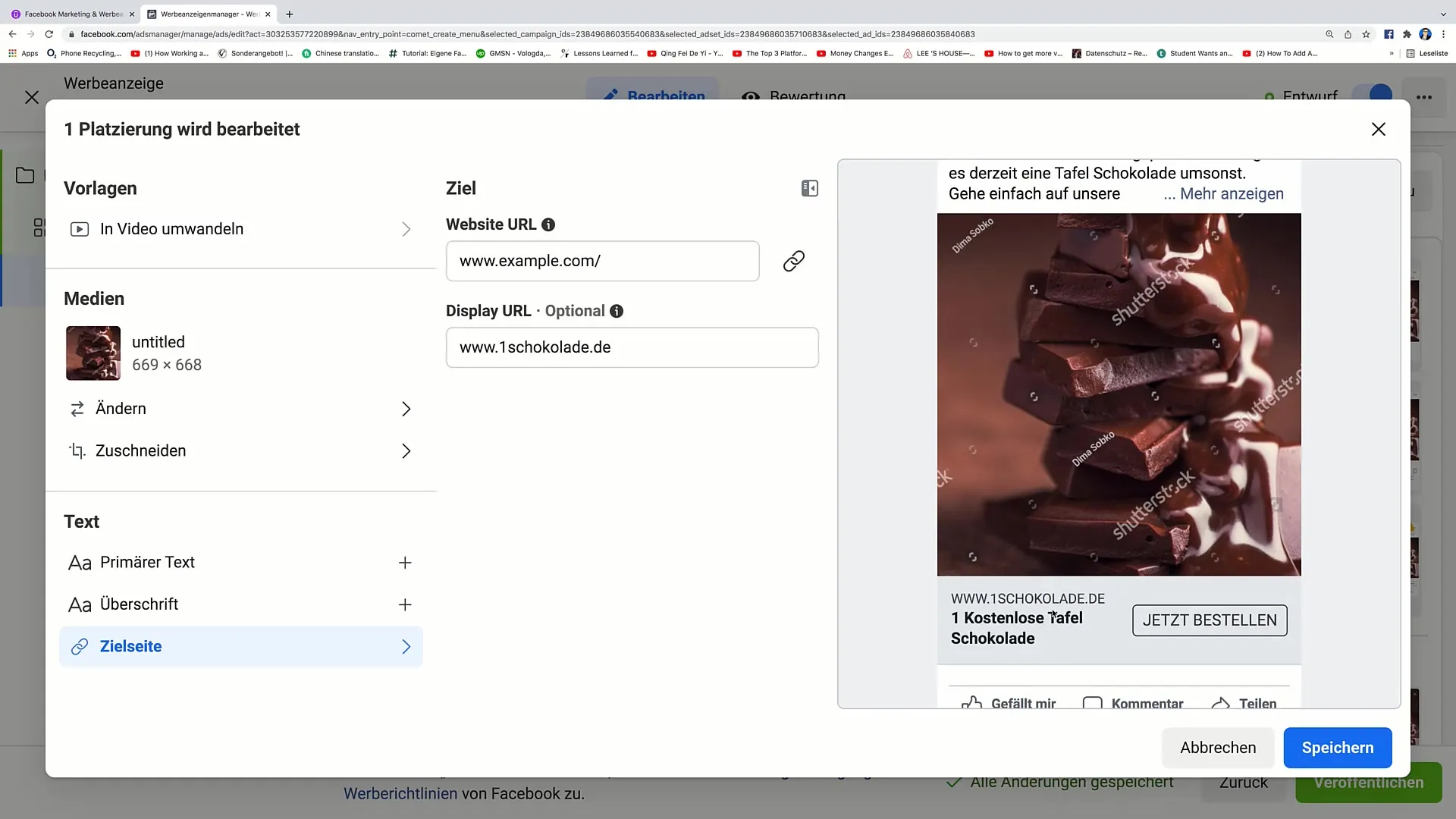
También puedes convertir tus fotos en diversos formatos de video. Tienes varias plantillas para elegir, que son adecuadas para diferentes tipos de anuncios. Por ejemplo, para publicidad en Facebook, la plantilla cuadrada es óptima. Puedes crear una presentación con diferentes imágenes y ajustar la duración de cada imagen que se muestra.
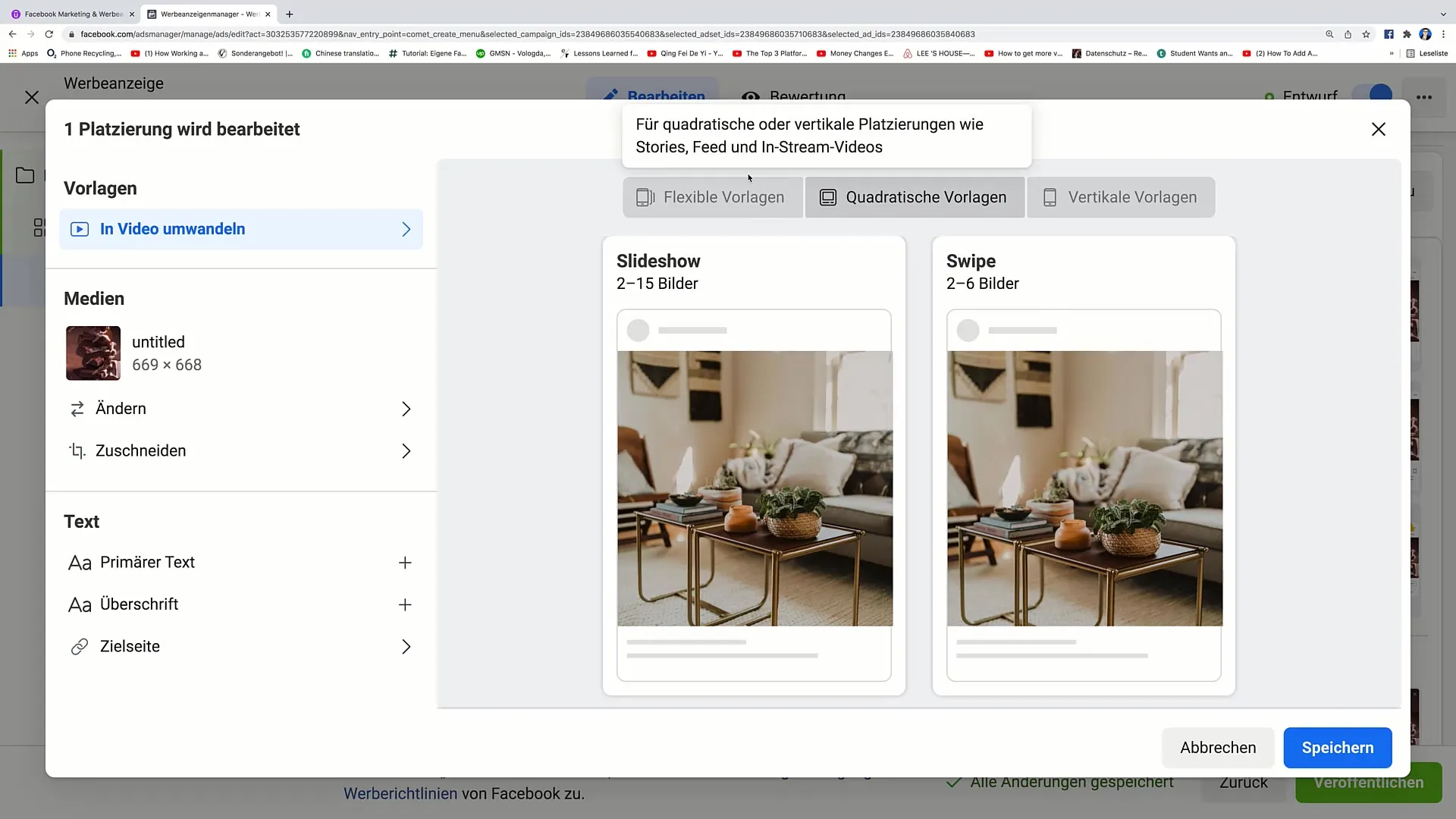
Además, tienes la libertad de añadir elementos creativos. Los stickers colocados en la imagen atraen la atención. Si deseas agregar un sticker "Hot", simplemente haz clic en él y muévelo a la posición deseada. También puedes ajustar el tamaño del sticker.
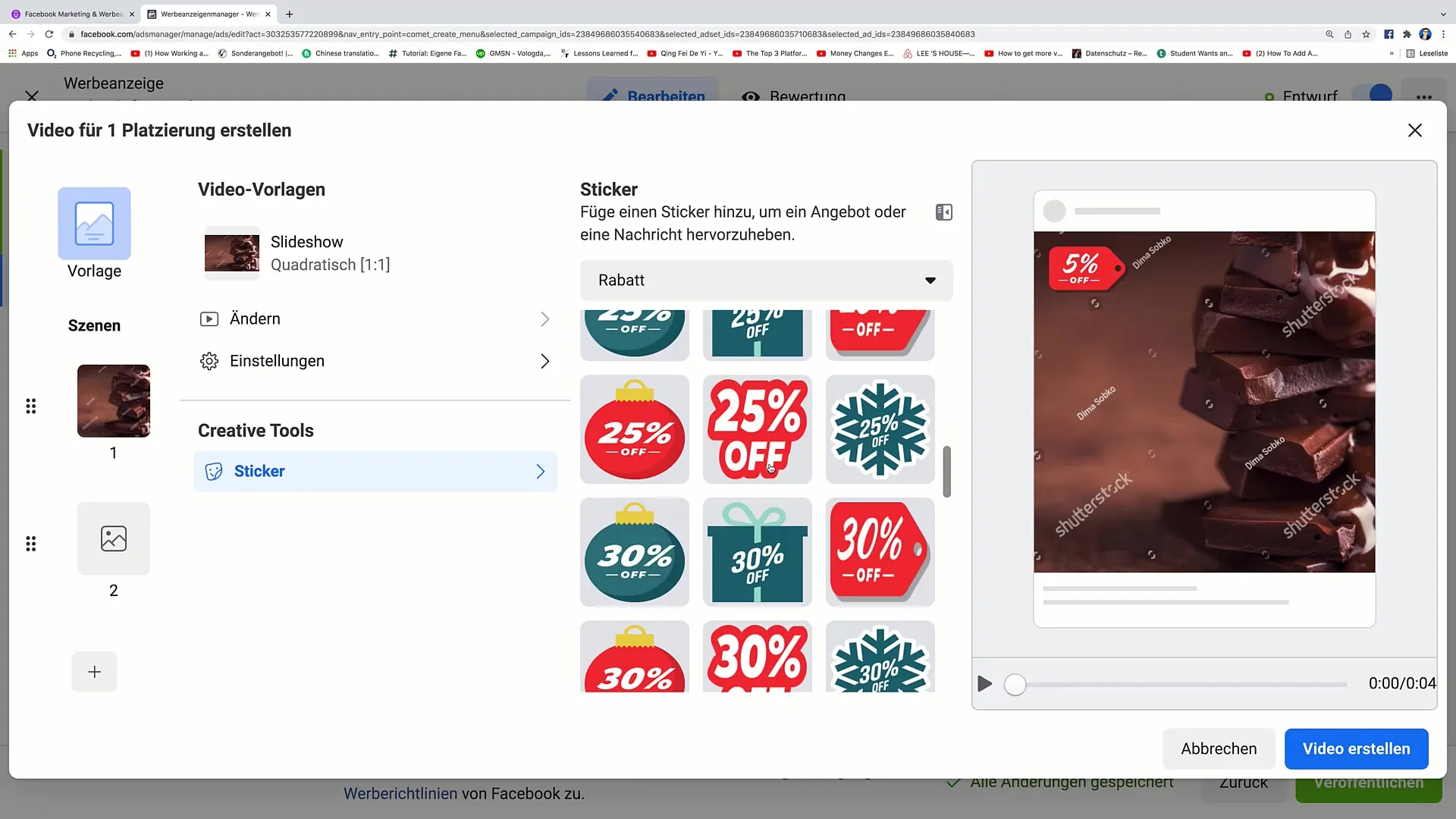
Si deseas añadir más escenas a tu video, no hay problema. Simplemente haz clic en el botón "Agregar escena" y agrega nuevas imágenes. Aquí también tienes las mismas opciones de edición disponibles, para garantizar una edición continua de tu anuncio.
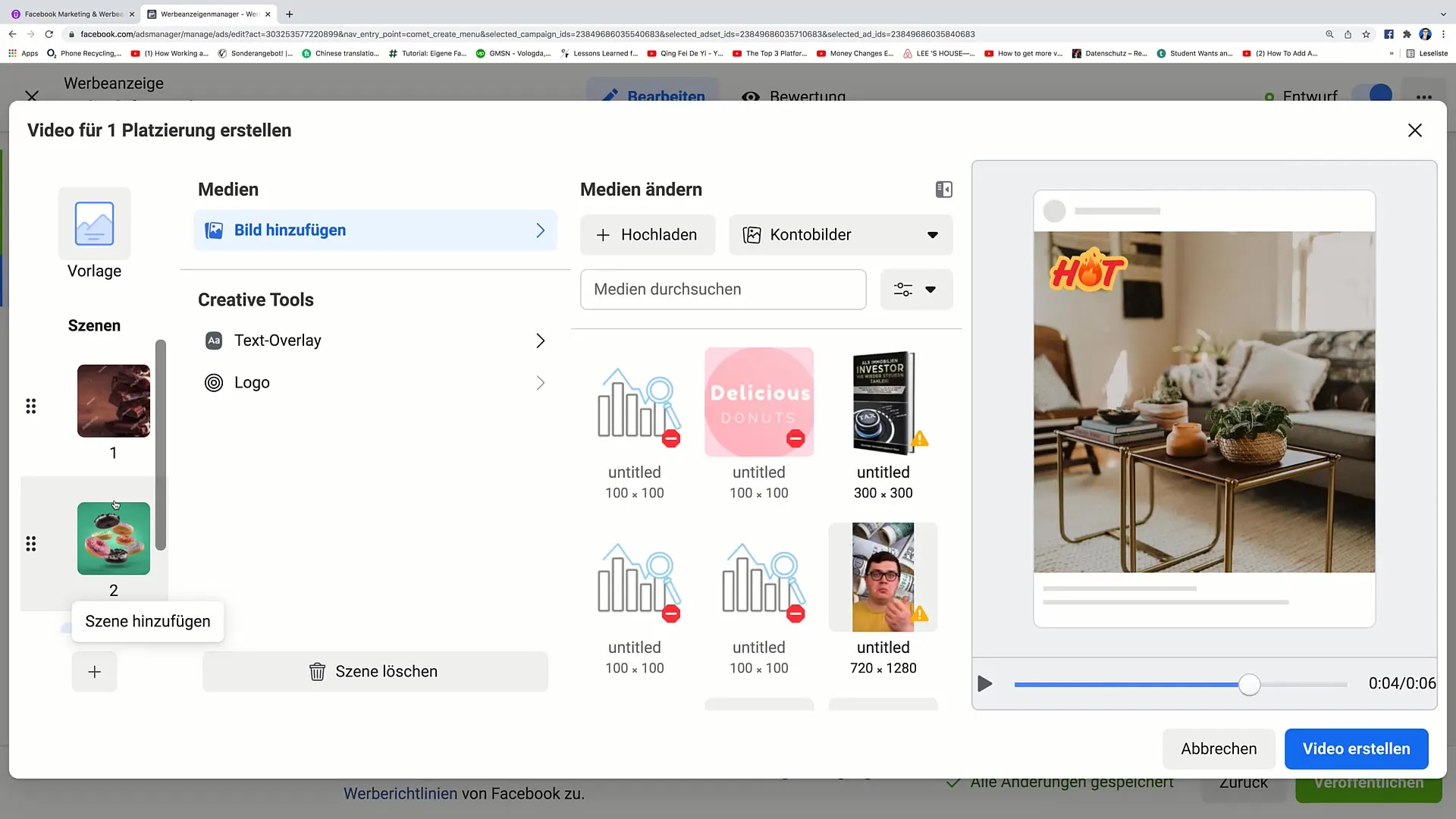
Cuando estés satisfecho con tus ajustes, haz clic en "Crear vídeo". Este proceso puede llevar algo de tiempo, así que ten paciencia. Luego, deberías revisar la vista previa de tu vídeo terminado.
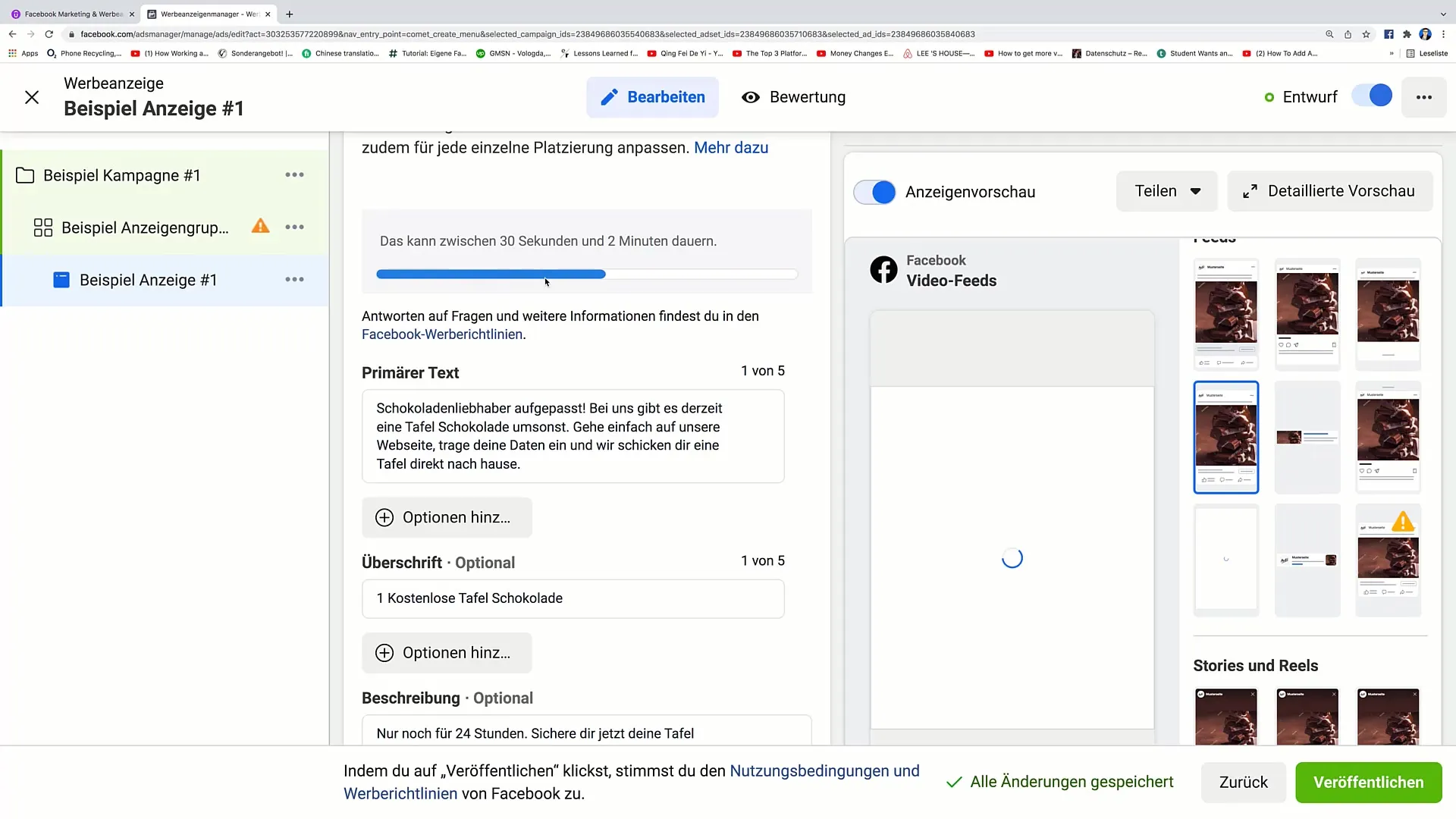
Para afinar tu anuncio según distintas ubicaciones, te recomiendo ajustar los textos para Historias de Instagram o Reels para lograr un impacto máximo.
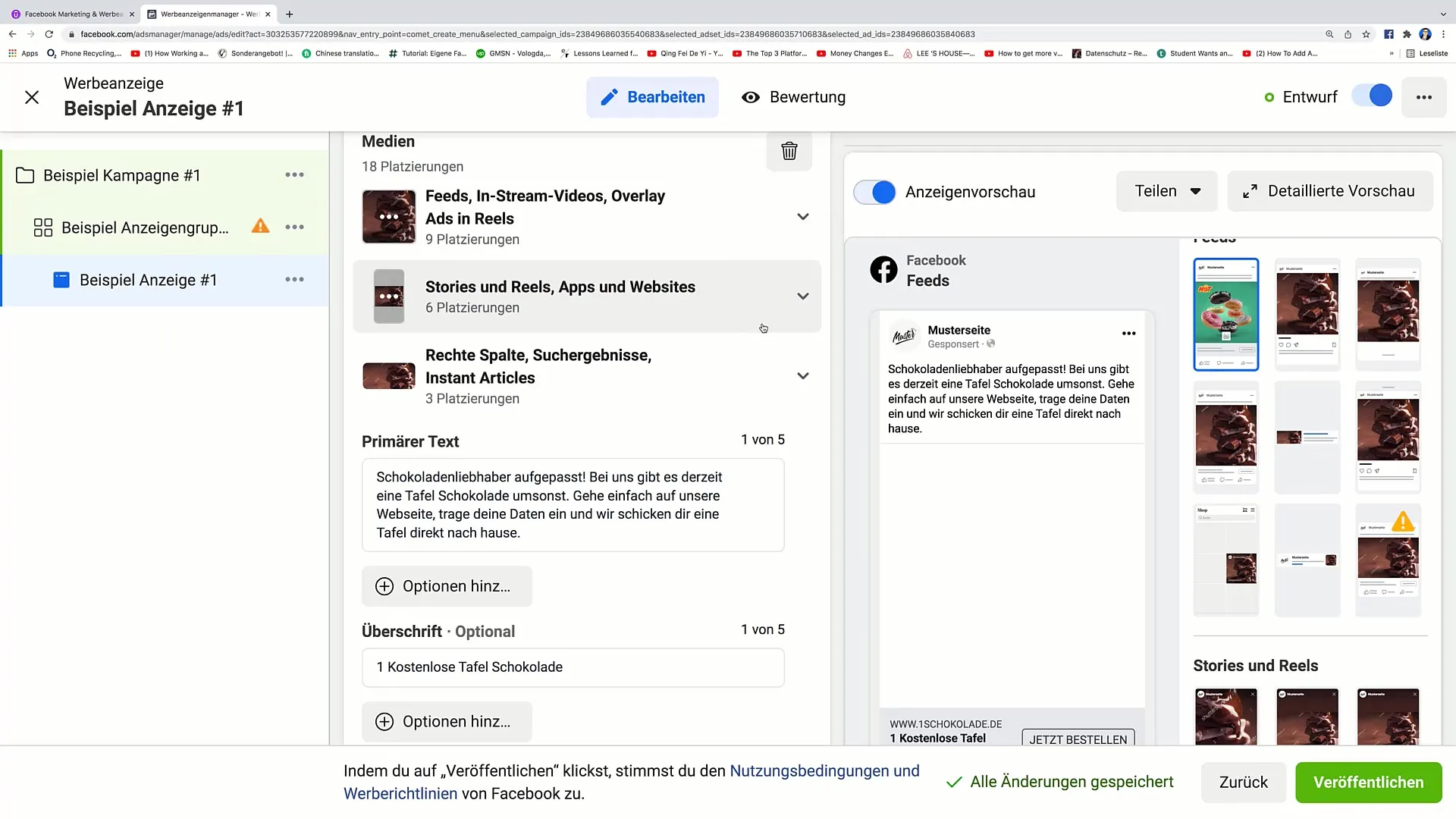
Resumen
En este tutorial has aprendido cómo adaptar anuncios en Facebook. Has aprendido a optimizar imágenes y vídeos, editar textos y aumentar la captación de tu anuncio con elementos creativos. Recuerda que la presentación adecuada y la elección de URLs atractivas son cruciales para el éxito de tu campaña.


